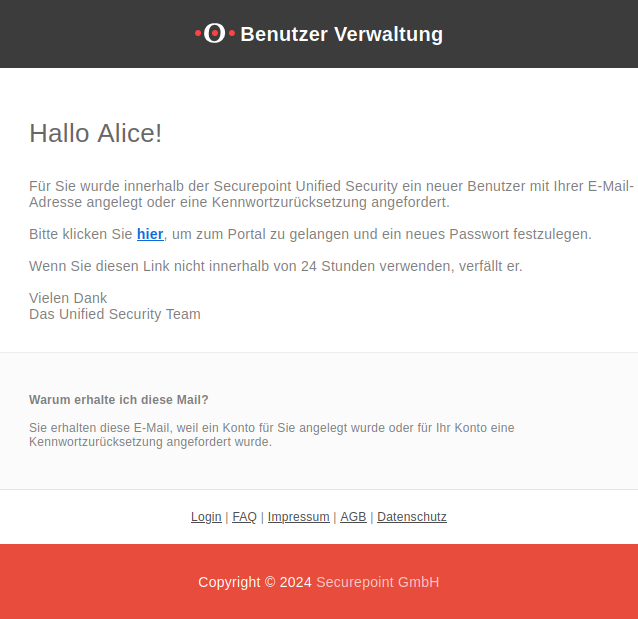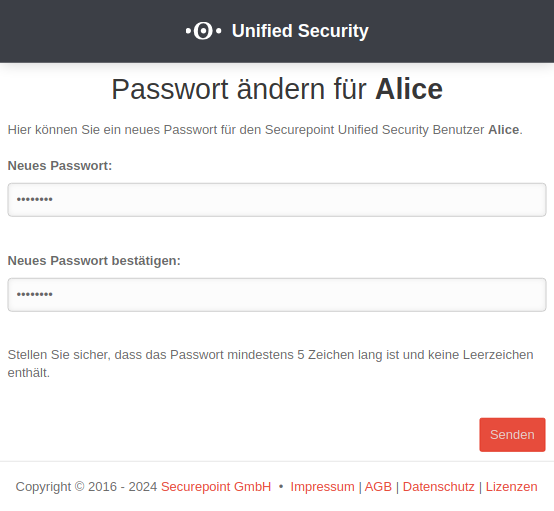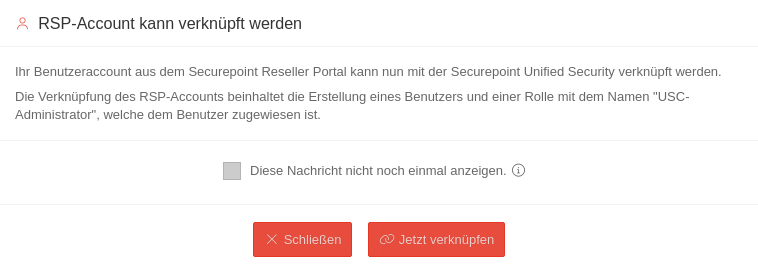Login für Endkunden einrichten
Letzte Anpassung zur Version: 2.10 (01.2025)
Neu:
Dieser Artikel bezieht sich auf eine Beta-Version
-
Hinweis zur Zwei-Faktor-Authentifizierung
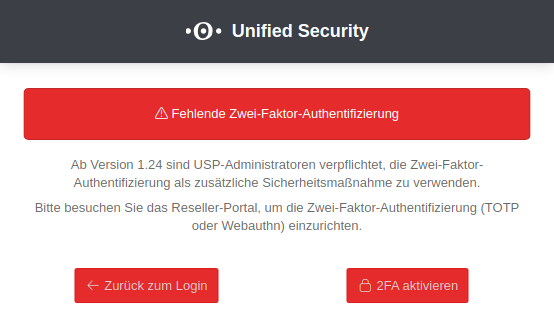
USP-Administratoren sind verpflichtet, die Zwei-Faktor-Authentifizierung als zusätzliche Sicherheitsmaßnahme zu verwenden.
Ist die Zwei-Faktor-Authentifizierung in Ihrem Benutzerkonto nicht aktiviert, ist der Login in das USP bis zur Aktivierung der Zwei-Faktor-Authentifizierung gesperrt.
Ist die Zwei-Faktor-Authentifizierung in Ihrem Benutzerkonto nicht aktiviert, ist der Login in das USP bis zur Aktivierung der Zwei-Faktor-Authentifizierung gesperrt.
Aktivierung der Zwei-Faktor-Authentifizierung
Die Aktivierung der Zwei-Faktor-Authentifizierung ist abhängig von der Art des Benutzerkontos:
- Ist das Benutzerkonto mit dem Resellerportal verknüpft, das Label RSP ist beim Benutzerkonto zu sehen, wird die Zwei-Faktor-Authentifizierung über das Resellerportal aktiviert
- Der Wiki-Artikel Reseller Portal Benutzerverwaltung beschreibt den Aktivierungsvorgang der Zwei-Faktor-Authentifizierung TOTP
- Ist das Benutzerkonto nur im Portal vorhanden, erfolgt die Aktivierung über die Benutzer-Option Passwort zurücksetzen
- Eine Weiterleitung zur notwendigen 2FA-Aktivierung findet über die Schaltfläche 2FA aktivieren im Informationsdialog statt
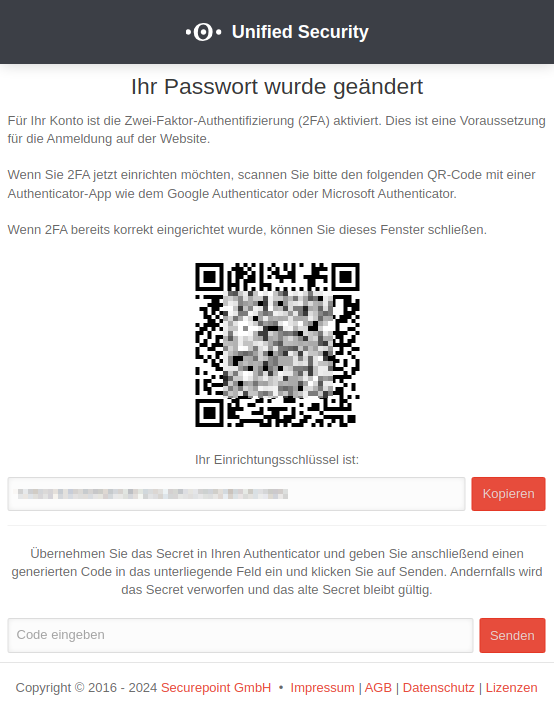
Abb.3
Anmeldung am Portal
Mit einem Reseller-Konto anmelden
| ||
Über die Schaltfläche Anmelden ist es möglich sich mit einem Resellerportal-Konto in das Unified Security Portal USP anzumelden
|
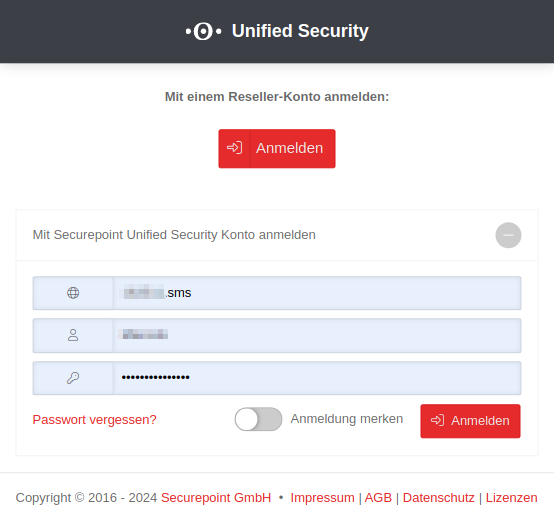 | |
| Ist das angemeldete RSP-Konto noch nicht im USP als Benutzer vorhanden, so öffnet sich ein Dialogfenster, indem es möglich ist den RSP-Benutzer im USP als Benutzer hinzuzufügen
notempty Für RSP-Nutzer mit den Rollen Reseller und Endkunde notempty Neu ab: 2.10
| ||
Mit Securepoint Unified Security Konto anmelden | ||
| Damit Endkunden sich im Portal anmelden können sind nur wenige Schritte notwendig: | ||
| ||
| zu finden im URL als Nummer hinter dem Begriff tenant. https://portal.securepoint.cloud/…-tenant-123456.sms-… → 123456.sms | ||
| Passwort vergessen? | Über diesen Link wird ein Dialog geöffnet, über dem es möglich ist, das Passwort zurückzusetzen. Es wird dabei eine Passwort-Reset-Email dem Benutzer zugesendet. | |
Es sind keine Angaben zu anderen Kunden des Resellers einsehbar. | ||
Zwei-Faktor-Authentifizierung | ||
| Nach erfolgreicher Eingabe der Anmeldedaten erscheint ein Eingabedialog des TOTP der Zwei-Faktor-Authentifizierung. Nach korrekter Eingabe des TOTP erfolgt automatisch die Anmeldung auf dem Portal. |
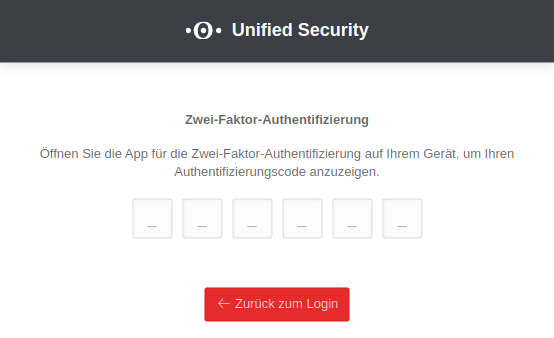 | |